Проблемы с загрузкой Audible — причины и решения
Если вы активный пользователь Audible, вам должно быть интересно, почему и как Проблемы со звуковой загрузкой случаться. Некоторые серьезные причины включают проблемы с самим сервером Audible или некоторые текущие действия по обслуживанию. Этот фактор является основной причиной, которая требует от вас ожидания, пока сервер снова заработает, будет проведено техническое обслуживание и все вернется на круги своя.
Ниже обсуждаются наиболее часто встречающиеся причины проблем с загрузкой книг Audible. Также объясняются немедленные исправления для решения этих проблем, поэтому все, что вам нужно сделать, это выбрать и правильно выполнить процедуру.
Содержание Руководство Часть 1. Факторы, из-за которых Audible не загружается должным образомЧасть 2. Исправление того, что Audible Book не загружаетсяЧасть 3. Загрузите и транслируйте Audible без подключения к ИнтернетуЧасть 4. Вывод
Часть 1. Факторы, из-за которых Audible не загружается должным образом
Помимо упомянутых причин, их, безусловно, больше. Ниже собраны некоторые из наиболее распространенных факторов, вызывающих проблемы с загрузкой Audible. Эти факторы в основном соответствуют тому, что уже испытали другие пользователи. Посмотрите, столкнетесь ли вы с таким же, и сообщите нам, как это исправить, во второй части этого поста.
- Медленное или слабое сетевое соединение.
- Приложение Audible устарело, как и операционная система используемого устройства.
- Память устройства заполнена и не недостаточна для входящих загрузок.
- Слишком много файлов кеша.
- Настройки загрузки неправильные и отсутствуют.
- Присутствуют проблемы с используемым устройством.
Часть 2. Исправление того, что Audible Book не загружается
В предыдущей части были описаны наиболее распространенные проблемы с загрузкой Audible. Для быстрого реагирования при возникновении таких проблем принудительно закройте приложение Audible, перезагрузите устройство, а затем перезапустите приложение Audible. Перед повторным запуском приложения убедитесь, что у вас есть стабильное подключение к Интернету, чтобы полностью загрузить ресурсы. Теперь, если этот метод не привел к каким-либо изменениям в проблемах с загрузкой книг Audible, ниже приведены процедуры, которые вы можете выполнить, чтобы немедленно их исправить.
Решение № 1. Выйдите из Audible и войдите снова
Как только ваше WIFI-соединение будет проверено и стабильно, попробуйте выйти из своей учетной записи Audible, а затем закройте приложение. Подождите несколько минут, прежде чем запускать приложение Audible, и снова войдите в систему. После этого попробуйте загрузить новые аудиокниги в свою учетную запись и посмотрите, не возникнет ли у вас больше проблем с загрузкой книг Audible.
Решение № 2. Обновите текущее приложение Audible
Как уже упоминалось, если ваше приложение Audible устарело, скорее всего, возникнут проблемы с загрузкой Audible. Это связано с тем, что новые функции и услуги представлены только в новой версии и больше не будут работать в старой версии. Некоторые изменения настроек могут быть связаны с загрузкой, поэтому ожидается, что сохранение аудиокниг не будет происходить гладко. Следуйте приведенной ниже процедуре, чтобы обновить приложение Audible.
На мобильных телефонах (Android и iOS)
- На телефонах Android перейдите в Google App Store. На устройствах iOS вместо этого перейдите в App Store.
- После этого щелкните раздел «Мои приложения» или значок своего профиля для Android и iOS соответственно.
- Затем начните вводить и искать приложение Audible. Если рядом с приложением отображается кнопка «Обновить», быстро нажмите ее, чтобы продолжить обновление.
- Подождите, пока приложение полностью обновится, прежде чем запускать его снова и скачивать аудиокниги.

На компьютере с Windows
К сожалению, с 31 июля 2022 года приложение Audible для Windows 10 устарело, и его больше нельзя использовать для доступа к Audible или прослушивания заголовков в вашей библиотеке. Но теперь Microsoft работает с Amazon, Audible вернулась на Windows 11. Пользователи ПК наконец-то снова могут начать пользоваться сервисом. Вы можете загрузить и обновить приложение Audible для Windows 11 со страницы Amazon Appstore.
- Когда вы откроете свой компьютер, перейдите в Microsoft Store. Найдите Amazon Appstore и установите его.
- Включите виртуализацию на своем устройстве, чтобы запустить подсистему Windows для Android. В этот момент компьютер перезагружается. Войдите снова в Windows.
- После перезагрузки компьютера откройте магазин приложений Amazon.
- Войдите, используя существующие учетные данные Amazon, или создайте учетную запись Amazon.
- Вы можете найти приложение Audible в строке поиска или на странице «Выбор редакции».
- Нажмите «Получить/обновить» рядом с приложением Audible.
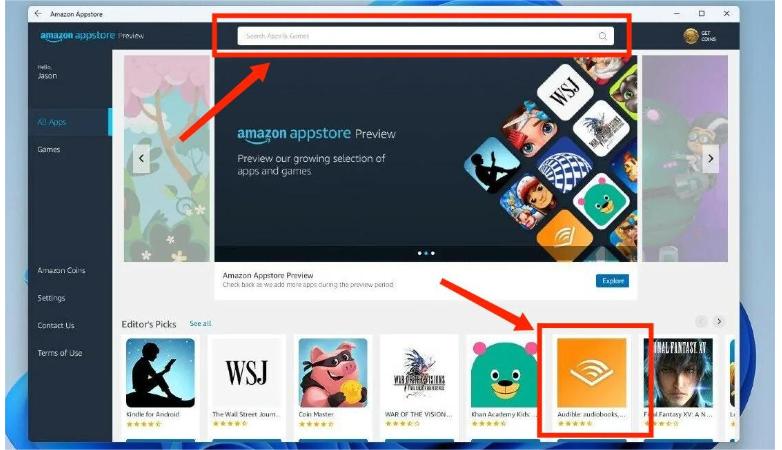
Имейте в виду, что вы увидите кнопку «Обновить», только если ваше текущее установленное приложение устарело. Это самый простой и надежный способ убедиться, что ваше приложение устарело или нет.
Решение № 3. Измените качество загрузки Audible Books
Вы должны знать, что итоговое качество загрузки аудиокниг также является фактором, способствующим проблемам загрузки Audible. Иногда более высокое качество может прервать процесс, особенно если это несовместимо с настройками загрузки вашего устройства. Кроме того, более высокое качество, несомненно, приведет к увеличению размера файла. Итак, вот еще одна проблема, связанная с вашим местом для хранения. Судя по всему, загрузка не будет продолжена, если недостаточно места для хранения загрузок.
Изменение качества загрузки, безусловно, может повлиять и помочь решить проблему, связанную с тем, что книги Audible не загружаются на ваше устройство. Ознакомьтесь с подробной процедурой ниже о том, как это сделать в деталях.
На устройствах Android и iOS
- Начните с запуска приложения Audible.
- Коснитесь значка в виде шестеренки, представляющего раздел «Настройки».
- Для пользователей Android выберите параметр «Загрузки», а для пользователей iOS нажмите «Данные и хранилище».
- После этого выберите «Качество загрузки» и выберите другой параметр.
В Windows
- Запустите приложение Audible, затем перейдите в раздел меню и нажмите кнопку «Настройки».
- После этого нажмите кнопку «Загрузки», а затем «Загрузить форматы».
- Включите новое качество загрузки, которое вы хотите использовать.
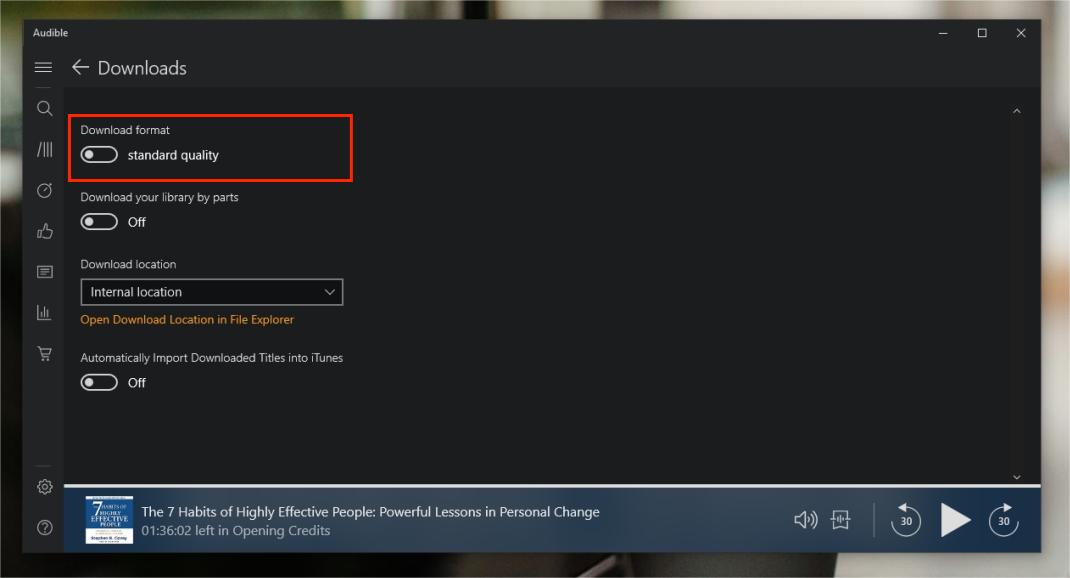
Решение № 4. Обновите используемое устройство, обновив его операционную систему
Слишком старая операционная система действительно будет работать медленнее и глючнее. Кроме того, устаревшая система более подвержена вирусам и вредоносным программам. В результате возникает несколько ошибок, включая проблемы с загрузкой Audible.
К счастью, эту проблему можно решить сразу, просто обновив устройство. В качестве совета, пожалуйста, обновите его до последней версии программного обеспечения, выпущенной для вашего устройства. Сейчас последняя версия для iPhone — iOS 16. Для пользователей Android: Android 13 — это последняя версия Android. Сначала она появилась на телефонах Google Pixel, но была быстро развернута и на устройствах Samsung Galaxy. Постепенно последовали телефоны от OnePlus, Nokia и других. Давайте посмотрим ниже полное руководство о том, как это сделать.
На устройствах Android и iOS
- Начните с запуска приложения «Настройки» на своем устройстве, а затем нажмите кнопку «Общие».
- На телефонах Android вы можете напрямую нажать кнопку «Обновление ПО», а для пользователей iOS — сразу после нажатия «Общие».
- Затем коснитесь параметра «Проверить наличие обновлений» и посмотрите доступную версию для вашего используемого устройства.
- Нажмите кнопку «Установить сейчас» и дождитесь полной установки всего.

Решение № 5. Очистите файлы кеша
Другая причина проблем с загрузкой Audible связана с файлами кэша. Иногда возникает конфликт между кешированной версией и последними данными в вашей учетной записи и устройстве. Самый простой способ противостоять этой проблеме — удалить данные кэша. Чтобы узнать, какие шаги следует предпринять, ознакомьтесь со списком ниже.
На устройстве Android
- Запустите приложение «Настройки» на своем мобильном телефоне, а затем нажмите кнопку «Диспетчер приложений».
- После этого нажмите кнопку «Другие приложения», а затем выберите приложение Audible из показанного списка.
- Щелкните приложение Audible, а затем выберите параметр «Принудительная остановка», который вы видите.
- Затем нажмите кнопку «Хранилище», а затем «Очистить данные».
На устройствах iOS
- Перейдите в приложение «Настройки» и нажмите кнопку «Общие».
- В новом окне, показанном сразу после этого, выберите Хранилище iPhone.
- Затем выберите вариант приложения Audible и нажмите «Разгрузить».
- Нажав на нее, вы автоматически удалите все данные кеша в вашем приложении Audible.

Часть 3. Загрузите и транслируйте Audible без подключения к Интернету
Проблемы со звуковой загрузкой могут быть вызваны несколькими факторами. Если вы можете только избавиться от них, вам больше не придется беспокоиться об их загрузке. После исправления этой проблемы последует потоковая передача. Однако воспроизводить файлы намного лучше, если вы можете делать это в автономном режиме. Но как вы собираетесь сделать это возможным? Ответ прост. Вам просто нужно будет использовать AMusicSoft Audible Converter. Со всеми его функциями вы можете с уверенностью ожидать наилучших результатов, которые может предоставить этот инструмент. AMusicSoft Audible Converter поставляется со следующими функциями:
- Возможность конвертировать Audible книги в MP3 и другие доступные форматы, включая WAV, FLAC, AAC, AC3 и M4A.
- Возможность загрузки конвертированных файлов сразу после завершения конвертации.
- Позволяет пользователям воспроизводить аудиокниги Audible на Apple Watch или любое устройство по своему выбору.
- Разработан с более простым интерфейсом, который легко понять, с простым списком шагов, которые необходимо выполнить.
- Возможность обеспечить наилучшее качество конвертированного аудио без разницы по сравнению с оригиналом.
- Хранит важную информацию, такую как идентификационные теги и информацию о метаданных.
- С высокой скоростью работы, которая может сократить продолжительность каждого процесса, делая его завершенным всего за несколько минут.
Подробное руководство по использованию AMusicSoft Audible Converter
- Откройте любой из ваших браузеров, чтобы найти сайт AMusicSoft. Вы можете получить приложение Audible Converter на этой странице, просто нажав кнопку «Загрузить». Продолжайте установку сразу после этого.
Бесплатная загрузка Бесплатная загрузка
- Установите его на свое устройство после завершения загрузки и добавьте аудиокниги для конвертации. Для этого вы можете нажать кнопку «Добавить файл» или перетащить файлы в конвертер.

- Затем выберите выходной формат для преобразования и укажите выходную папку.

- Нажмите кнопку Преобразовать, чтобы начать процесс.

- Наконец, загрузите преобразованные аудиокниги и транслируйте их в автономном режиме.
Часть 4. Вывод
Даже если существует так много возможных причин проблем с загрузкой Audible, следуя правильным и соответствующим исправлениям, вы можете быстро избавиться от них. С другой стороны, используйте AMusicSoft Audible Converter чтобы загружать аудиокниги в воспроизводимых форматах и наслаждаться ими, даже если вы не в сети.
Люди Читайте также
- Audible перестает играть, когда экран выключается? Как это исправить?
- Все о лучших звуковых книгах всех времен
- Лучший способ воспроизвести Audible на Apple Watch
- Полное руководство о том, как вернуть Audible Book
- Audible не воспроизводит звук? Вот решение, чтобы исправить это
- Загрузите и наслаждайтесь Audible iTunes для Windows 10
- Как авторизовать Audible в iTunes и воспроизвести его на компьютере
Роберт Фабри — ярый блоггер и энтузиаст, увлеченный технологиями, и, возможно, он сможет заразить вас, поделившись некоторыми советами. Он также страстно увлечен музыкой и писал для AMusicSoft на эти темы.